Comment ajouter Cloudflare CAPTCHA à WordPress (aka. Turnstile)
Publié: 2023-05-31L'ajout de Cloudflare CAPTCHA à votre site WordPress peut être un moyen efficace de bloquer les robots spammeurs. Ceci est particulièrement important si vous avez des formulaires sur votre site et/ou acceptez les commentaires des utilisateurs. Cependant, vous vous demandez peut-être comment le configurer.
Heureusement, ce n'est pas aussi difficile qu'on pourrait le penser. Cloudflare CAPTCHA (officiellement appelé Cloudflare Turnstile) est un outil gratuit que vous pouvez facilement ajouter à votre site. Une fois activé, les utilisateurs devront vérifier qu'ils sont humains avant de pouvoir soumettre un formulaire ou un commentaire.
Un aperçu du tourniquet Cloudflare
Turnstile est une alternative CAPTCHA développée par Cloudflare. L'outil est conçu pour confirmer l'authenticité d'un visiteur Web sans nécessiter aucune interaction de la part de l'utilisateur :
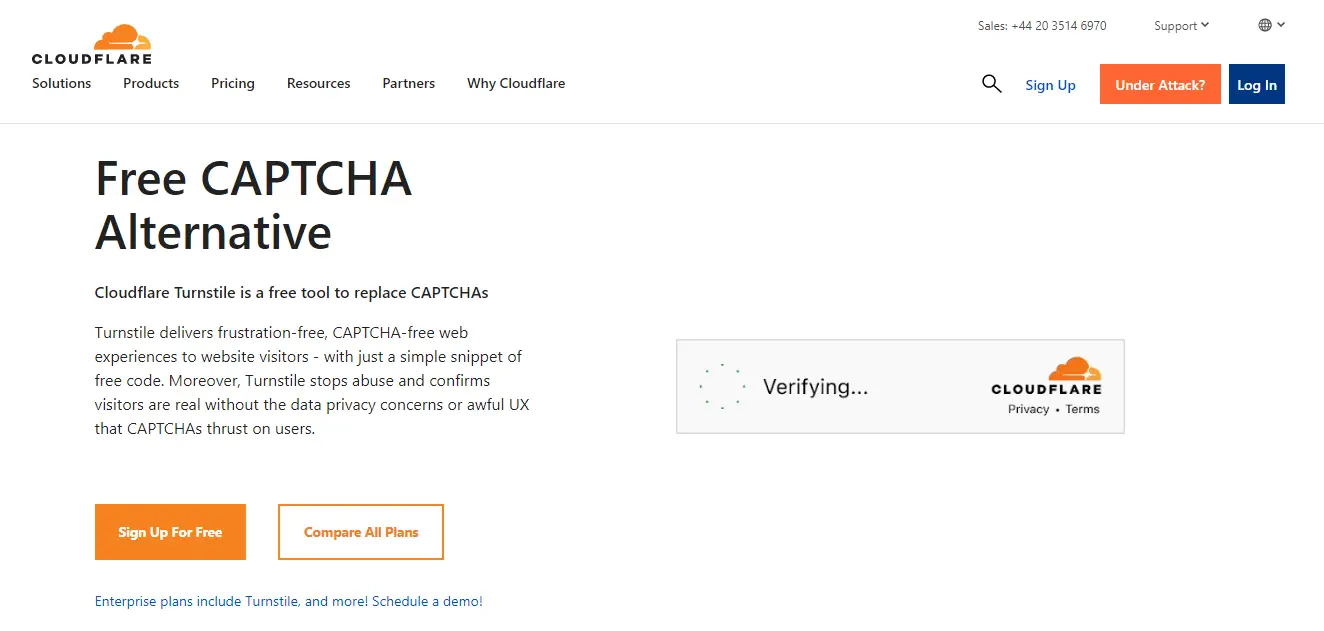
Vous connaissez probablement déjà le fonctionnement des CAPTCHA. En règle générale, vous devrez cocher une case ou résoudre une énigme pour confirmer que vous n'êtes pas un robot.
Cependant, Turnstile exécute ces vérifications en arrière-plan, minimisant les interférences avec l'expérience utilisateur. Il utilise une sélection de défis non intrusifs qui sont effectués dans le navigateur du visiteur. Cela signifie que les utilisateurs n'auront rien à faire de leur côté.
Turnstile ne demandera à un utilisateur de cocher une case que s'il n'est pas en mesure de confirmer son authenticité via le navigateur. Cependant, comme nous le verrons dans le tutoriel, vous avez la possibilité de désactiver cette fonctionnalité.
De plus, Cloudflare utilise les jetons d'accès privés d'Apple pour exécuter ces tests de navigateur. Cela peut aider à garantir qu'aucune donnée supplémentaire n'est collectée au cours du processus, ce qui assure la sécurité des utilisateurs.
Comme vous pouvez le constater, Turnstile peut vous aider à éloigner les bots tout en préservant l'expérience utilisateur (UX) de votre site. Plus tard dans l'article, nous examinerons de plus près les avantages de l'utilisation de Turnstile par rapport aux autres solutions CAPTCHA.
Comment ajouter Cloudflare CAPTCHA à WordPress
Voyons maintenant comment ajouter Cloudflare CAPTCHA à votre site :
Étape 1 : Créez un compte Cloudflare et configurez Turnstile
Si vous êtes déjà client Cloudflare, vous pouvez accéder à Turnstile depuis votre compte :
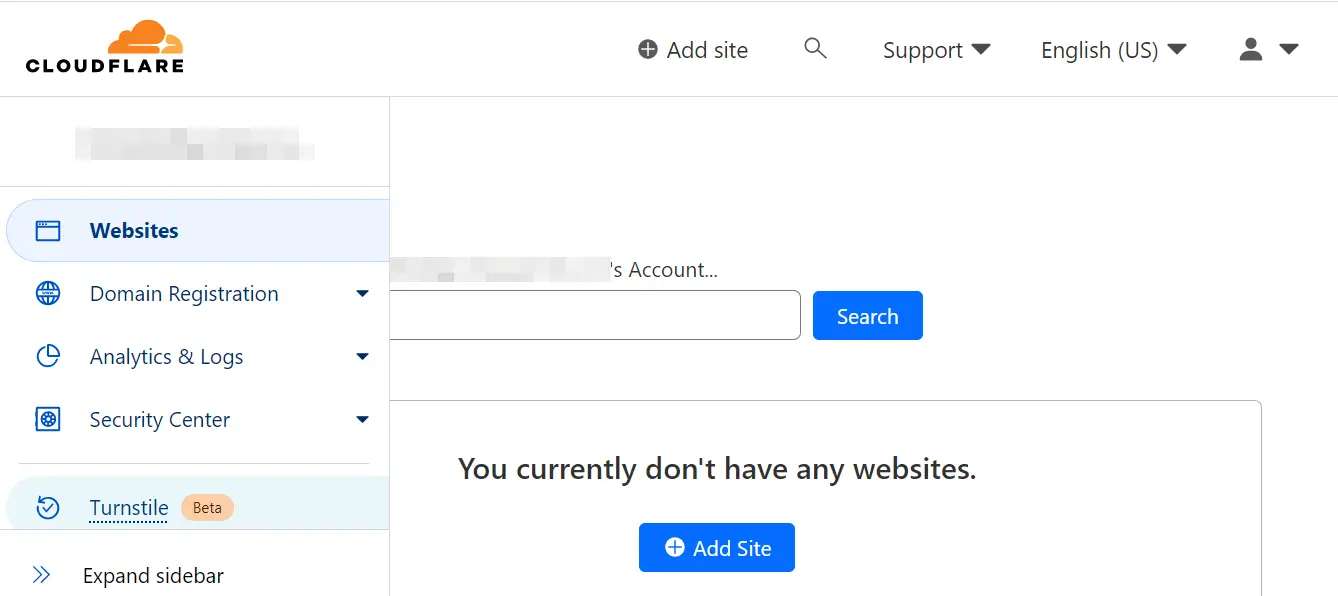
Sinon, vous pouvez créer un compte gratuitement. Une fois connecté, accédez à votre tableau de bord Cloudflare et sélectionnez Turnstile dans le menu. Vous devrez ensuite ajouter votre site :
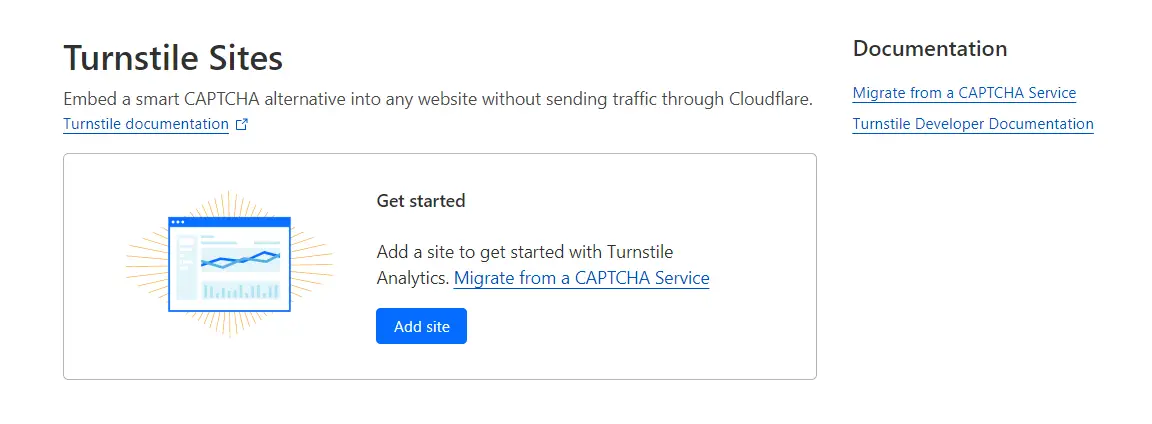
Cloudflare vous demandera de fournir le nom et le domaine de votre site :
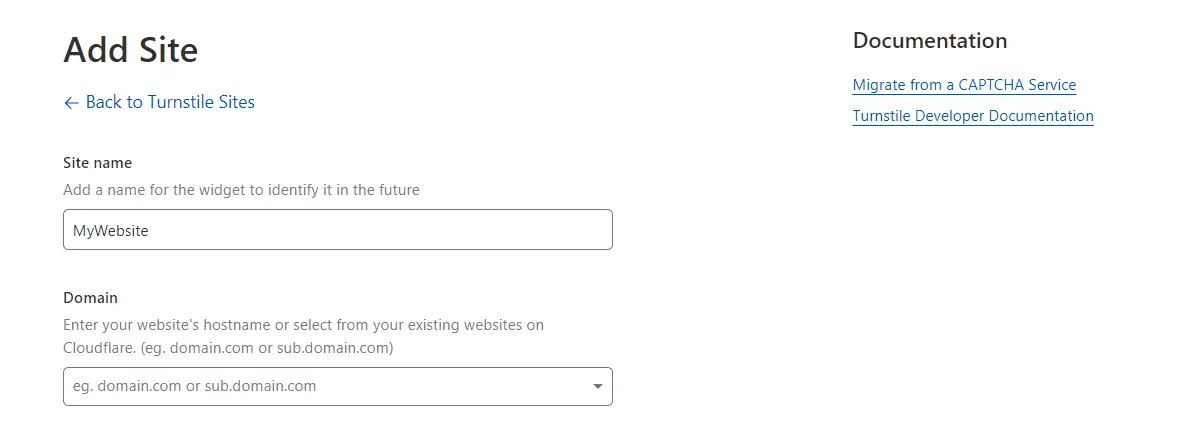
Ensuite, vous devrez sélectionner un mode widget. Voici le CAPTCHA qui apparaîtra dans vos formulaires :
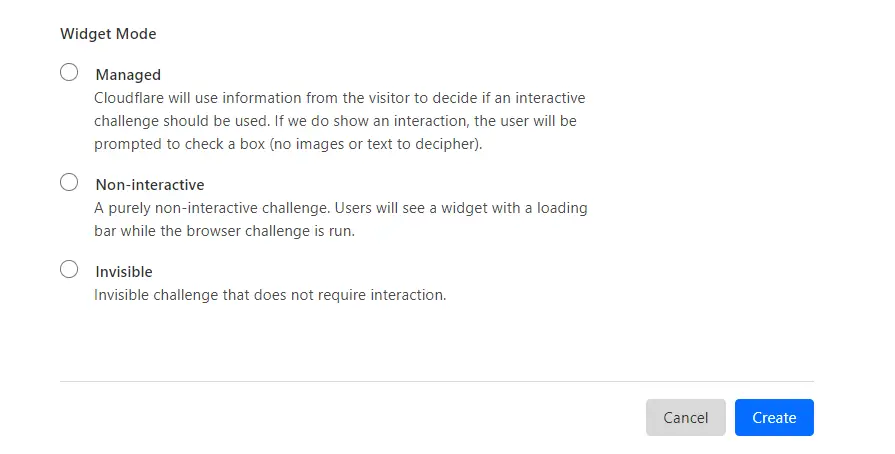
Jetons un coup d'œil aux options :
- Géré . Cloudflare déterminera si un défi interactif doit être utilisé en fonction des données utilisateur disponibles. Si une authentification est requise, l'utilisateur sera invité à cocher une case.
- Non interactif . Les utilisateurs verront un widget avec une barre de chargement pendant que Cloudflare exécute le défi du navigateur. Un message de réussite s'affichera une fois le défi terminé.
- Invisible . Si vous sélectionnez cette option, l'utilisateur ne verra pas le widget ni le message de réussite. Cela signifie que le CAPTCHA leur sera complètement caché.
Une fois que vous êtes prêt, cliquez sur Créer . Cloudflare créera ensuite une clé de site et une clé secrète. Vous en aurez besoin pour activer Turnstile sur votre site.
Étape 2 : Ajoutez les clés du tourniquet à votre site
Maintenant que vous avez configuré Turnstile, vous pouvez ajouter les clés CAPTCHA Cloudflare à votre site WordPress. Nous vous recommandons d'utiliser le plug-in Simple Cloudflare Turnstile pour ce faire. Il fournit un moyen facile d'activer Turnstile sur votre site Web.
Commencez par installer et activer le plugin sur votre site :
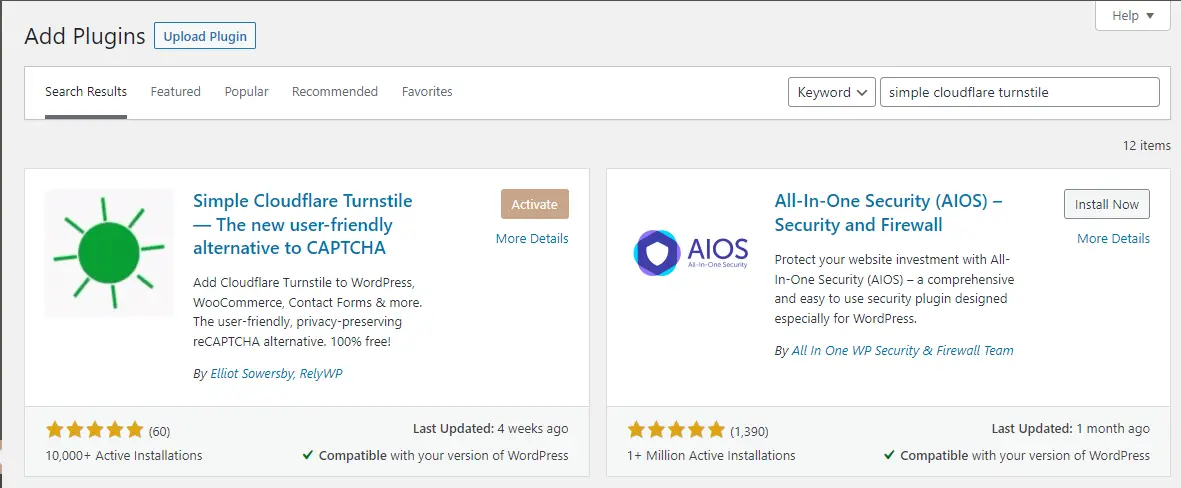
Ensuite, dans votre tableau de bord WordPress, accédez à Paramètres → Cloudflare Turnstile . Ici, vous pouvez coller les clés Cloudflare que vous avez copiées précédemment :
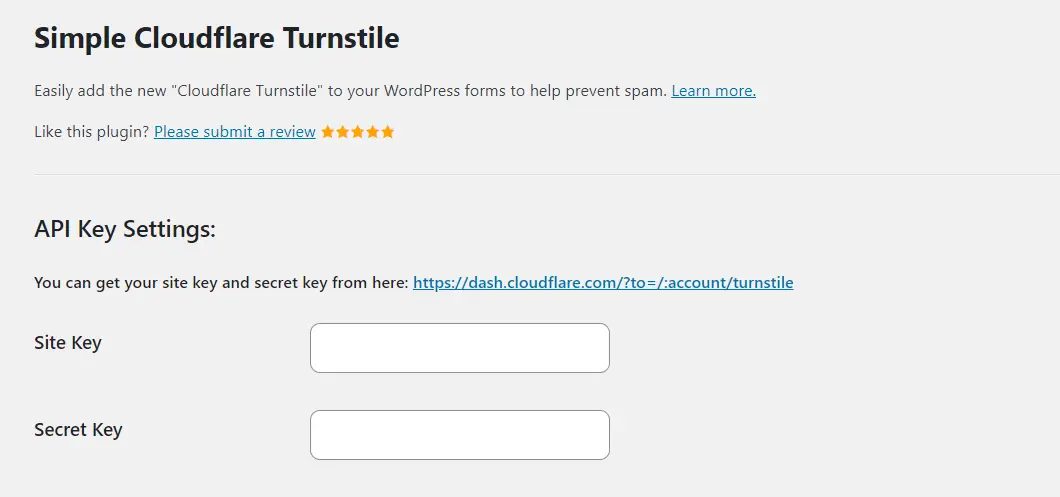
Vous trouverez également quelques paramètres de personnalisation. Par exemple, vous pouvez choisir un thème pour votre CAPTCHA (clair, sombre ou automatique). Vous pouvez également modifier le message d'erreur :

Enfin, vous devrez sélectionner les formulaires sur lesquels vous souhaitez activer Turnstile. Par exemple, vous pouvez l'utiliser sur vos pages de connexion et d'inscription, et dans votre section de commentaires :

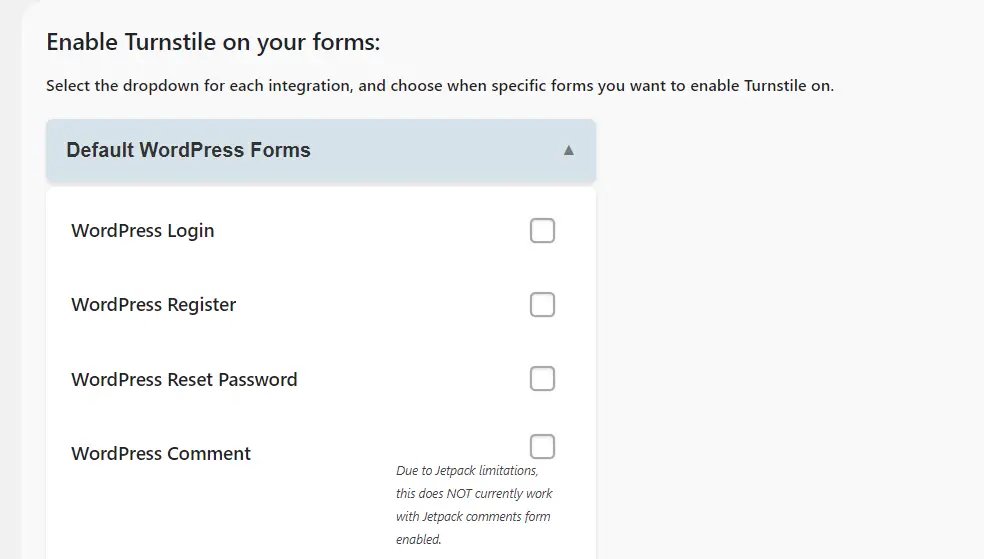
Si vous avez une boutique WooCommerce, vous pouvez même activer CAPTCHA sur la page de paiement, la page de connexion client et d'autres formulaires sensibles :
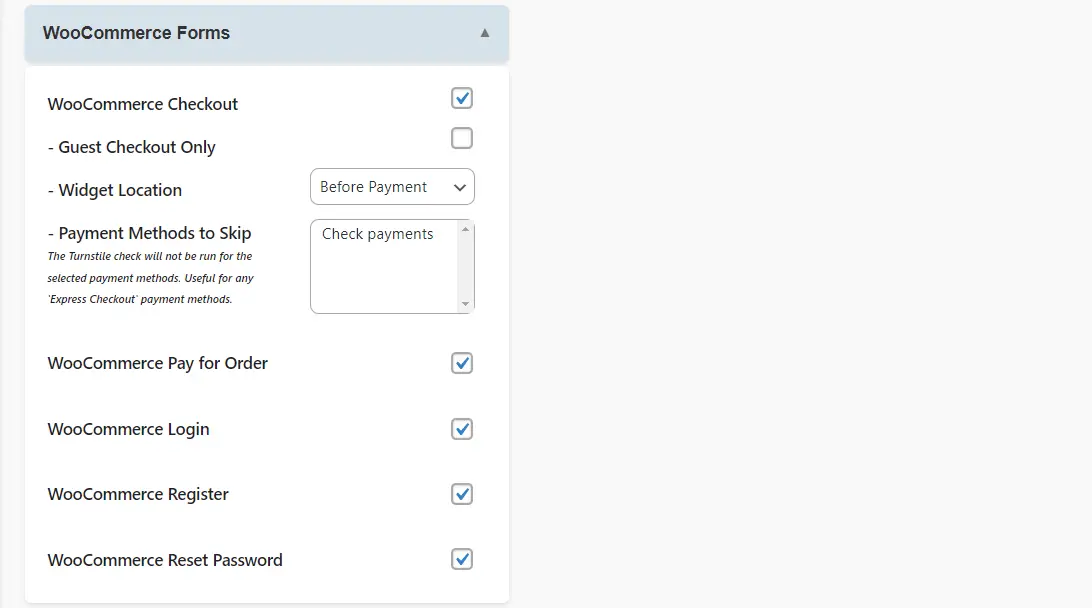
Simple Cloudflare Turnstile vous permet également d'exécuter le CAPTCHA sur des formulaires créés par d'autres plugins ou constructeurs de pages, comme Elementor :

En fait, il s'intègre à une variété d'outils de création de formulaires, notamment Contact Form 7, WPForms et Gravity Forms. Lorsque vous êtes prêt, cliquez sur Enregistrer les modifications .
Voici à quoi votre CAPTCHA Cloudflare peut ressembler sur le front-end :
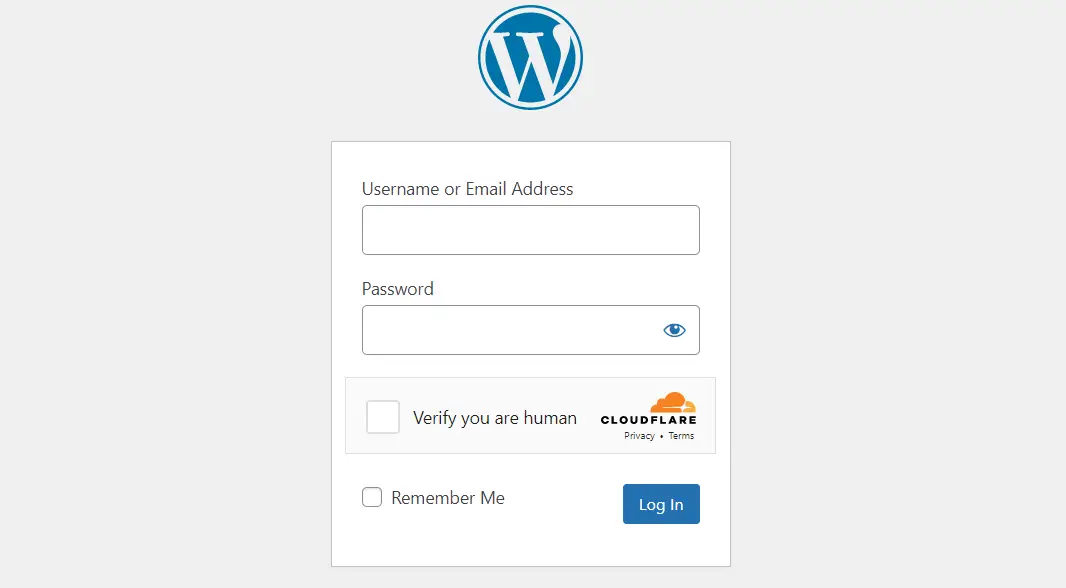
Si vous gérez un site d'adhésion ou un blog multi-auteurs, nous vous recommandons de l'ajouter à vos pages de connexion pour protéger votre contenu. C'est également une bonne idée de l'activer dans votre section de commentaires, car cela peut aider à filtrer les spams.
Si vous avez un site de commerce électronique, vous voudrez placer Cloudflare CAPTCHA sur les formulaires de connexion et d'inscription pour empêcher les bots d'infiltrer votre site.
Les avantages de l'utilisation de Turnstile par rapport aux autres solutions CAPTCHA
Avec Turnstile, les utilisateurs peuvent prouver qu'ils sont humains sans avoir à résoudre un puzzle ou à fournir plus de données personnelles que nécessaire. Cela signifie qu'il offre une expérience plus sûre et plus efficace que la plupart des autres solutions CAPTCHA sur le marché.
Turnstile examine les données de session dans le navigateur pour valider les utilisateurs. Comme mentionné précédemment, il utilise les jetons d'accès privés d'Apple pour ce faire. Cela lui permet de minimiser la collecte de données et de protéger la confidentialité des utilisateurs. En fait, Turnstile ne recherche pas de cookies ni ne stocke d'informations sur l'utilisateur.
Si vous souhaitez offrir une expérience utilisateur plus transparente, Turnstile vaut vraiment la peine d'être considéré. Contrairement aux solutions CAPTCHA standard, les utilisateurs n'auront pas à comprendre certains caractères ondulés ou à sélectionner une série de photos pour soumettre un formulaire, publier un commentaire ou se connecter à leur compte.
À son tour, cela peut vous aider à générer plus de prospects et à augmenter l'engagement des utilisateurs sur votre site. De plus, Turnstile est entièrement gratuit !
Conclusion
Turnstile est une solution Cloudflare CAPTCHA qui vérifie les utilisateurs légitimes sans leur demander de compléter un puzzle. Pour ce faire, il lance des défis sur les navigateurs, tout en ne demandant que les informations les plus essentielles et les plus pertinentes sur l'utilisateur. Cela en fait une alternative sûre et efficace aux solutions CAPTCHA traditionnelles.
Pour récapituler, voici comment ajouter Cloudflare CAPTCHA à votre site WordPress :
- Créez un compte Cloudflare et configurez Turnstile
- Ajoutez les clés Turnstile à votre site Web avec le plug-in Simple Cloudflare Turnstile.
Avez-vous des questions sur la façon d'ajouter Cloudflare CAPTCHA à WordPress ? Faites-nous savoir dans la section commentaires ci-dessous!
